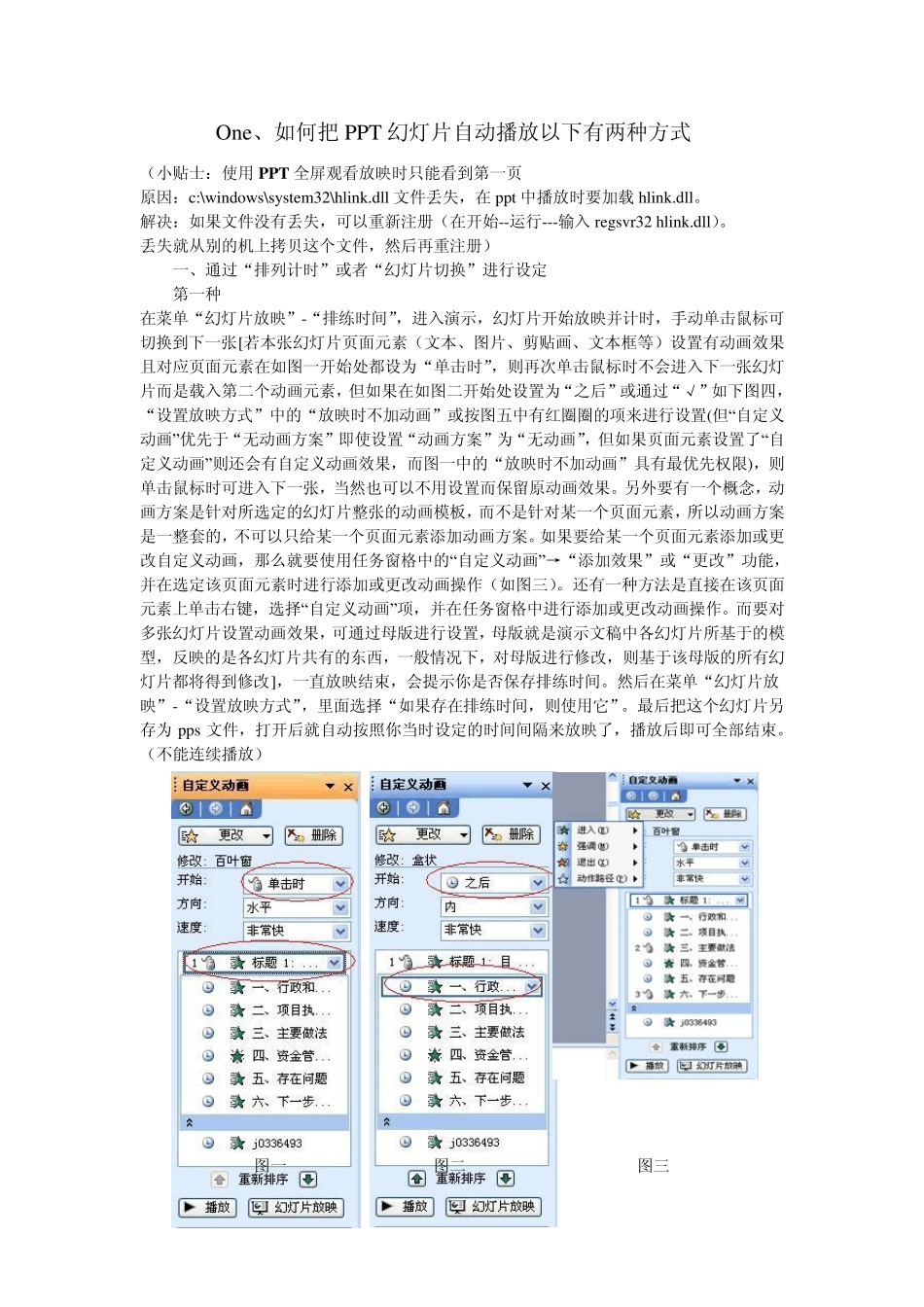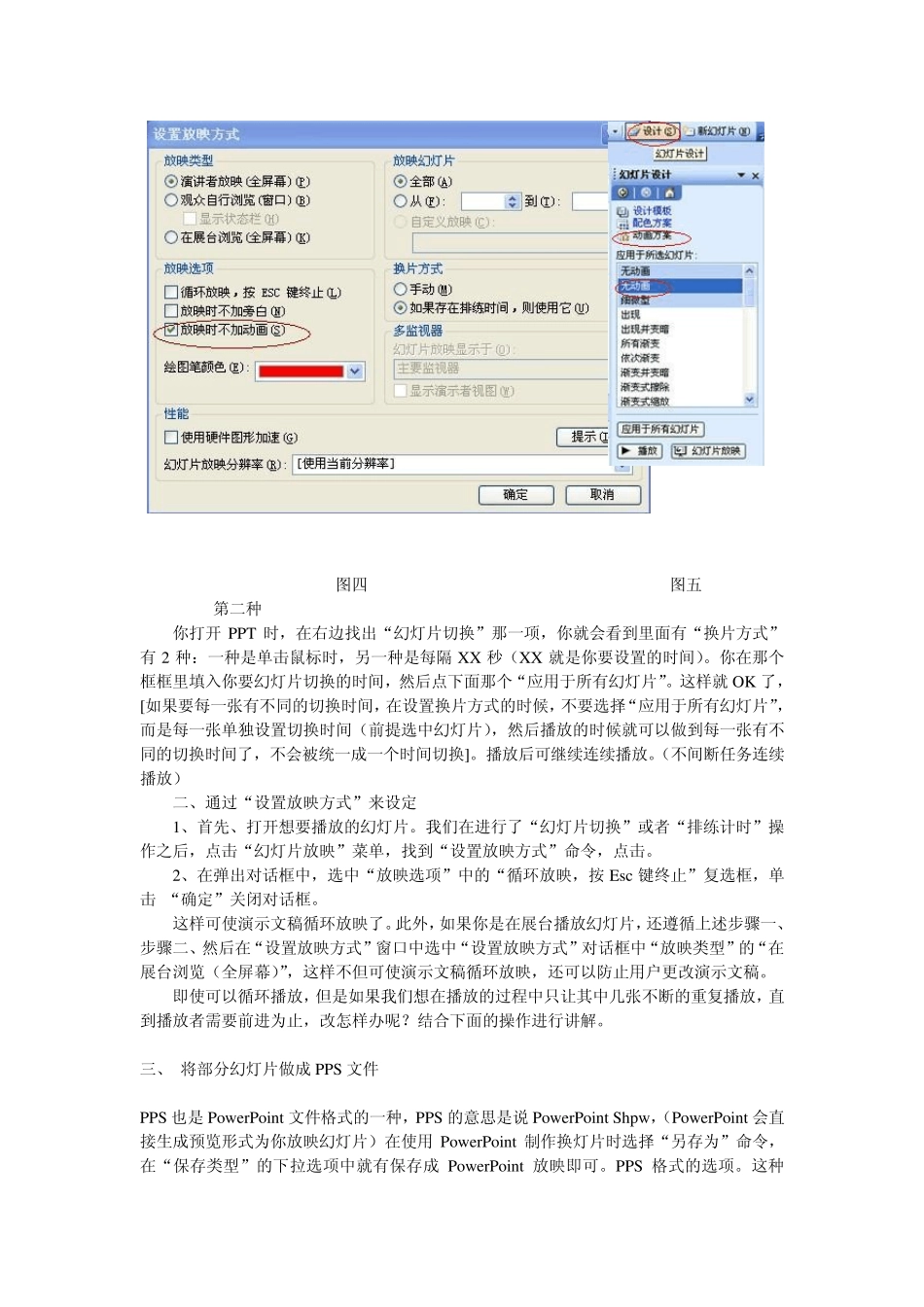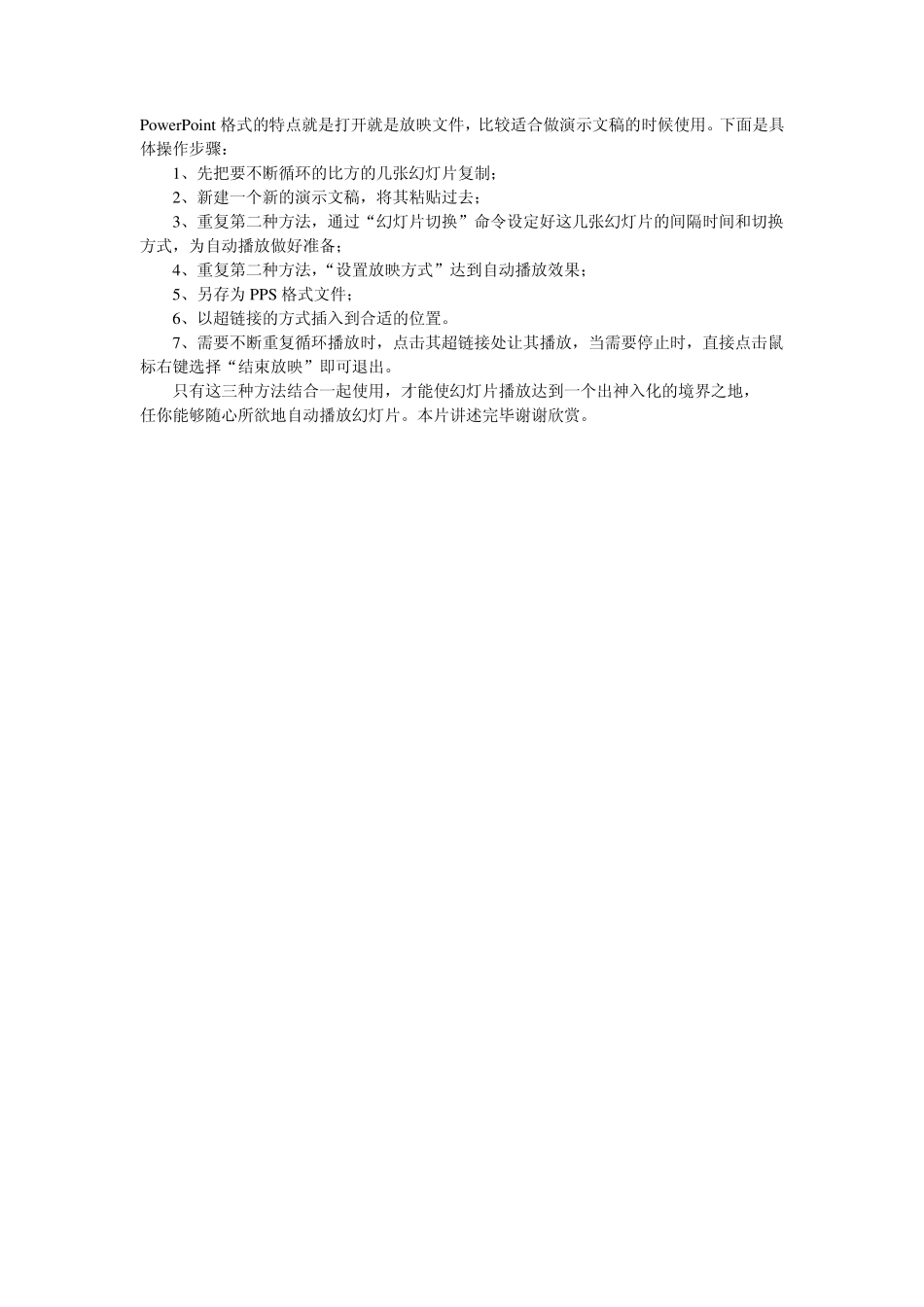One、如何把PPT 幻灯片自动播放以下有两种方式 (小贴士:使用PPT 全屏观看放映时只能看到第一页 原因:c:\windows\system32\hlink.dll 文件丢失,在ppt 中播放时要加载hlink.dll。 解决:如果文件没有丢失,可以重新注册(在开始--运行---输入regsvr32 hlink.dll)。 丢失就从别的机上拷贝这个文件,然后再重注册) 一、通过“排列计时”或者“幻灯片切换”进行设定 第一种 在菜单“幻灯片放映”-“排练时间”,进入演示,幻灯片开始放映并计时,手动单击鼠标可切换到下一张[若本张幻灯片页面元素(文本、图片、剪贴画、文本框等)设置有动画效果且对应页面元素在如图一开始处都设为“单击时”,则再次单击鼠标时不会进入下一张幻灯片而是载入第二个动画元素,但如果在如图二开始处设置为“之后”或通过“√”如下图四,“设置放映方式”中的“放映时不加动画”或按图五中有红圈圈的项来进行设置(但“自定义动画”优先于“无动画方案”即使设置“动画方案”为“无动画”,但如果页面元素设置了“自定义动画”则还会有自定义动画效果,而图一中的“放映时不加动画”具有最优先权限),则单击鼠标时可进入下一张,当然也可以不用设置而保留原动画效果。另外要有一个概念,动画方案是针对所选定的幻灯片整张的动画模板,而不是针对某一个页面元素,所以动画方案是一整套的,不可以只给某一个页面元素添加动画方案。如果要给某一个页面元素添加或更改自定义动画,那么就要使用任务窗格中的“自定义动画”→“添加效果”或“更改”功能,并在选定该页面元素时进行添加或更改动画操作(如图三)。还有一种方法是直接在该页面元素上单击右键,选择“自定义动画”项,并在任务窗格中进行添加或更改动画操作。而要对多张幻灯片设置动画效果,可通过母版进行设置,母版就是演示文稿中各幻灯片所基于的模型,反映的是各幻灯片共有的东西,一般情况下,对母版进行修改,则基于该母版的所有幻灯片都将得到修改],一直放映结束,会提示你是否保存排练时间。然后在菜单“幻灯片放映”-“设置放映方式”,里面选择“如果存在排练时间,则使用它”。最后把这个幻灯片另存为 pps 文件,打开后就自动按照你当时设定的时间间隔来放映了,播放后即可全部结束。(不能连续播放) 图一 图二 图三 图四 图五 第二种 你打开PPT 时,在右边找出“幻灯片切换”那一项,你就会看到里面有“换片方式”有 2 种:一种是单击鼠标时,另一种是每隔 XX 秒(...